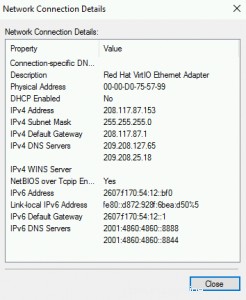Présentation
IPv6 (Internet Protocol version 6) est la version la plus récente du protocole Internet (IP) qui fournit un système d'identification et de localisation pour les ordinateurs sur les réseaux et achemine le trafic sur Internet.
IPv6 a été développé pour faire face au problème de manque d'espace d'adressage IPv4 disponible et est destiné à remplacer IPv4 (IPv6 est 7,9 × 1028 fois plus grand que les 4,3 milliards d'adresses fournies par IPv4 !).
Les adresses IPv6 sont représentées sous la forme de huit groupes de quatre caractères hexadécimaux (0-9, a-f), les groupes étant séparés par des deux-points, par exemple :
2607:f170:0054:0012:0000:0000:0000:0bf0
Heureusement, les adresses IPv6 peuvent et doivent être écrites sous une forme simplifiée (abrégé/compressé), ce qui est plus rapide et plus facile à lire.
En prenant l'exemple ci-dessus, nous pouvons supprimer tous les zéros non significatifs et abréger les groupes consécutifs de zéros avec des doubles-virgules. Beaucoup plus facile à lire.
2607:f170:54:12::bf0
Comment activer IPv6 pour un serveur cloud
Vous avez deux options pour activer IPv6 pour un Serveur Cloud ; soit lors de la création du serveur, soit à partir de la page des détails du serveur. Les deux options alloueront 16 adresses IPv6 à utiliser sur ce serveur cloud particulier sans redémarrage nécessaire.
La plage de 16 adresses IPv6 sera présentée aux utilisateurs dans notre portail cloud comme ceci :
2607:f170:54:12::bf0 – 2607:f170:54:12::bff
Vous remarquerez que seul le dernier caractère a changé, nous avons fait cela pour essayer de simplifier les choses pour nos utilisateurs (en profitant de la plage hexadécimale de 16 caractères :0-9, a-f).
Voici la liste complète des 16 adresses IPv6 de l'exemple ci-dessus :
2607:f170:54:12::bf0
2607:f170:54:12::bf1
2607:f170:54:12::bf2
2607:f170:54:12 ::bf3
2607:f170:54:12::bf4
2607:f170:54:12::bf5
2607:f170:54:12::bf6
2607 :f170:54:12::bf7
2607:f170:54:12::bf8
2607:f170:54:12::bf9
2607:f170:54:12::bfa
2607:f170:54:12::bfb
2607:f170:54:12::bfc
2607:f170:54:12::bfd
2607:f170 :54:12::bfe
2607:f170:54:12::bff
Options pour activer IPv6 sur un serveur cloud :
1) Lors de la création d'un serveur cloud, cochez la case "Activer IPv6" et votre serveur cloud :
– avoir 16 adresses IPv6 allouées pour une utilisation sur ce Serveur Cloud
– configurer la première adresse IPv6 sur ce Serveur Cloud

2) À partir de la page des détails du serveur cloud, cliquez sur "Activer IPv6" et votre serveur cloud :
– aura 16 adresses IPv6 allouées pour une utilisation sur ce serveur cloud, mais vous devrez configurer manuellement les paramètres réseau de votre serveur cloud pour utiliser les adresses IPv6.

Comment configurer IPv6 sur un serveur
Si vous avez sélectionné "Activer IPv6" lors de la création de votre Serveur Cloud, votre première adresse IPv6 aura déjà été configurée pour vous. Si vous souhaitez configurer une adresse IPv6 pour un Serveur Cloud pour lequel vous avez activé IPv6 après sa création initiale ou si vous souhaitez configurer une adresse IPv6 supplémentaire pour votre Serveur Cloud, les exemples ci-dessous vous montreront comment procéder pour différents systèmes d'exploitation. . Après avoir configuré les modifications, il est recommandé de redémarrer votre serveur pour vous assurer que les modifications prennent pleinement effet.
Tout d'abord, visitez la page de détails de votre serveur cloud pour obtenir les informations IPv6 de votre serveur
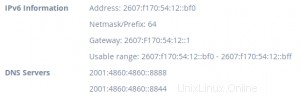
Ubuntu 14.04, 16.04
Modifiez votre fichier de configuration /etc/network/interfaces pour ajouter les informations appropriées en utilisant l'exemple ci-dessous comme référence.
[email protected]:~# cat /etc/network/interfaces # This file describes the network interfaces available on your system # and how to activate them. For more information, see interfaces(5). # The loopback network interface auto lo iface lo inet loopback # The primary network interface auto eth0 iface eth0 inet static hwaddress ether 00:00:d0:75:57:99 address 208.117.87.153 netmask 255.255.255.0 gateway 208.117.87.1 # dns-* options are implemented by the resolvconf package, if installed dns-nameservers 209.208.127.65 209.208.25.18 # Primary IPv6 Address iface eth0 inet6 static address 2607:f170:54:12::bf0/64 gateway 2607:F170:54:12::1 dns-nameservers 2001:4860:4860::8888 2001:4860:4860::8844 # Additional IPv6 Address iface eth0 inet6 static address 2607:f170:54:12::bf1/64
Ubuntu 18.04
Modifiez votre fichier de configuration /etc/netplan/01-netcfg.yaml pour ajouter les informations appropriées en utilisant l'exemple ci-dessous comme référence.
[email protected]:~# cat /etc/netplan/01-netcfg.yaml # This file describes the network interfaces available on your system # For more information, see netplan(5). network: version: 2 renderer: networkd ethernets: eth0: addresses: - 208.117.87.153/24 - 2607:f170:54:12::bf0/64 # IPv6 Primary Address - 2607:f170:54:12::bf1/64 # Additional IPv6 Address gateway4: 208.117.87.1 gateway6: 2607:F170:54:12::1 # IPv6 Gateway nameservers: addresses: - 209.208.127.65 - 209.208.25.18 - 2001:4860:4860::8888 # IPv6 DNS Address - 2001:4860:4860::8844 # IPv6 DNS Address
CentOS, Fedora
Modifiez votre fichier de configuration /etc/sysconfig/network-scripts/ifcfg-eth0 pour ajouter les informations appropriées en utilisant l'exemple ci-dessous comme référence.
[[email protected] ~]# cat /etc/sysconfig/network-scripts/ifcfg-eth0 # Virtio Network Device Public Interface DEVICE=eth0 BOOTPROTO=static HWADDR=00:00:d0:75:57:99 ONBOOT=yes IPADDR=208.117.87.153 NETMASK=255.255.255.0 GATEWAY=208.117.87.1 DNS1=209.208.127.65 DNS2=209.208.25.18 #IPv6 Configuration IPV6INIT=yes IPV6ADDR=2607:f170:54:12::bf0/64 IPV6_DEFAULTGW=2607:F170:54:12::1 DNS1=2001:4860:4860::8888 DNS2=2001:4860:4860::8844 # Additional IPv6 Addresses separated by spaces IPV6ADDR_SECONDARIES="2607:f170:54:12::bf1/64 2607:f170:54:12::bf2/64"
Debian
Modifiez votre fichier de configuration /etc/network/interfaces pour ajouter les informations appropriées en utilisant l'exemple ci-dessous comme référence.
[email protected]:~# cat /etc/network/interfaces # This file describes the network interfaces available on your system # and how to activate them. For more information, see interfaces(5). source /etc/network/interfaces.d/* # The loopback network interface auto lo iface lo inet loopback # The primary network interface auto eth0 iface eth0 inet static hwaddress ether 00:00:d0:75:57:99 address 208.117.87.153 netmask 255.255.255.0 gateway 208.117.87.1 # Primary IPv6 Address iface eth0 inet6 static address 2607:f170:54:12::bf0/64 gateway 2607:F170:54:12::1 dns-nameservers 2001:4860:4860::8888 2001:4860:4860::8844 # Additional IPv6 Address iface eth0 inet6 static address 2607:f170:54:12::bf1/64
FreeBSD
Modifiez votre fichier de configuration /etc/rc.conf pour ajouter les informations appropriées en utilisant l'exemple ci-dessous comme référence.
[email protected]:~ # cat /etc/rc.conf # Disable crash dumps by default dumpdev="NO" # Public Networking hostname="FreeBSD" ifconfig_vtnet0="inet 208.117.87.153 netmask 255.255.255.0" defaultrouter="208.117.87.1" # IPv6 Networking ipv6_activate_all_interfaces="yes" ifconfig_vtnet0_ipv6="inet6 2607:f170:54:12::bf0 prefixlen 64" # Primary IPv6 Address ifconfig_vtnet0_alias1_ipv6="inet6 2607:f170:54:12::bf1 prefixlen 64" # Additional IPv6 Address ipv6_defaultrouter="2607:F170:54:12::1" # Private Networking (Please check the Cloud Control Panel for information on your Private IP range) #ifconfig_vtnet1="inet <private-ip-addres> netmask <private-netmask>" #static_routes="net1" #route_net1="-net <private-network> <private-gateway>" # System Configuration sshd_enable="YES" ntpd_enable="YES"
Arch Linux
Modifiez votre fichier de configuration /etc/netctl/eth0 pour ajouter les informations appropriées en utilisant l'exemple ci-dessous comme référence.
[[email protected] ~]# cat /etc/netctl/eth0 Description='Public ethernet connection' Interface=eth0 Connection=ethernet IP=static Address=('208.117.87.153/24') Gateway='208.117.87.1' DNS=('209.208.127.65' '209.208.25.18') ## For IPv6 static address configuration IP6=static # Primary IPv6 Address and Additional IPv6 Addresses separated by spaces Address6=('2607:f170:54:12::bf0/64' '2607:f170:54:12::bf1/64') Gateway6='2607:F170:54:12::1'
Serveur Windows
Ouvrez les paramètres réseau de votre adaptateur Ethernet principal
Windows Server 2008
– Cliquez avec le bouton droit de la souris sur l'icône Réseau dans la barre d'état inférieure droite de votre serveur Windows
– Cliquez sur "Ouvrir le Centre Réseau et partage"
– Cliquez sur "Connexion au réseau local"
/>– Cliquez sur "Propriétés"
Windows Server 2012 et 2016
– Cliquez avec le bouton droit sur l'icône Réseau dans le bac inférieur droit de votre serveur Windows
– Cliquez sur "Ouvrir le Centre Réseau et partage"
– Cliquez sur "Ethernet"
– Cliquez sur "Propriétés"
Windows 2019
– Cliquez avec le bouton droit de la souris sur l'icône Réseau dans la barre inférieure droite de votre serveur Windows
– Cliquez sur "Ouvrir les paramètres réseau et Internet"
– Cliquez sur "Modifier les options de l'adaptateur"
– Faites un clic droit sur Ethernet
– Cliquez sur « Propriétés »
Configurer l'adresse IPv6 principale
Sélectionnez « Internet Protocol Version 6 (TCP/IPv6) » et cliquez sur « Propriétés » 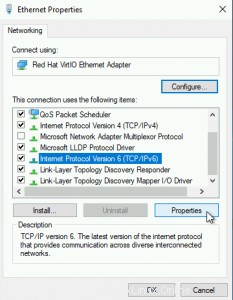
Configurez l'adresse IPv6 principale et le DNS et cliquez sur "OK", "OK"
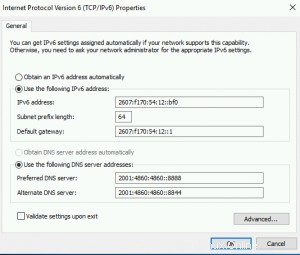
Vous pouvez maintenant vérifier vos paramètres en cliquant sur "Détails…"
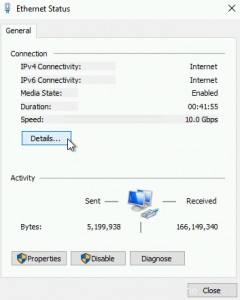
Configurer des adresses IPv6 supplémentaires
Cliquez sur "Avancé…" pour configurer des adresses IPv6 supplémentaires 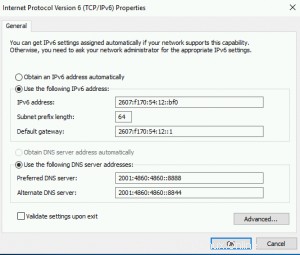
Cliquez sur « Ajouter… » sous la section « Adresses IP »
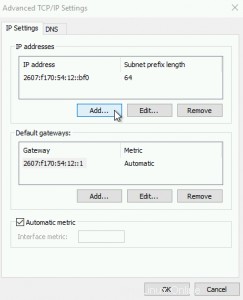
Configurez l'adresse IPv6 supplémentaire et cliquez sur "Ajouter" puis sur "OK"
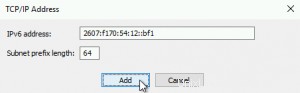
Cliquez à nouveau sur "OK", "OK" et "OK"
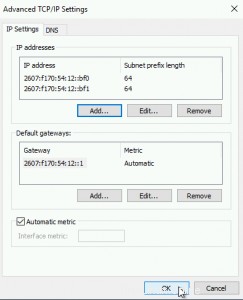
Vous pouvez maintenant vérifier vos paramètres en cliquant sur "Détails…"
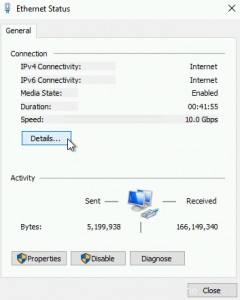
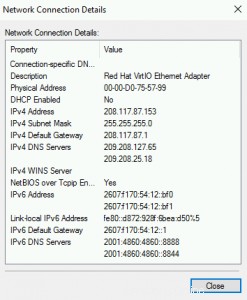
Vous devriez maintenant avoir vos adresses IPv6 configurées comme vous le souhaitez.